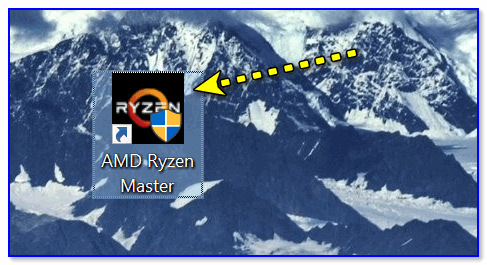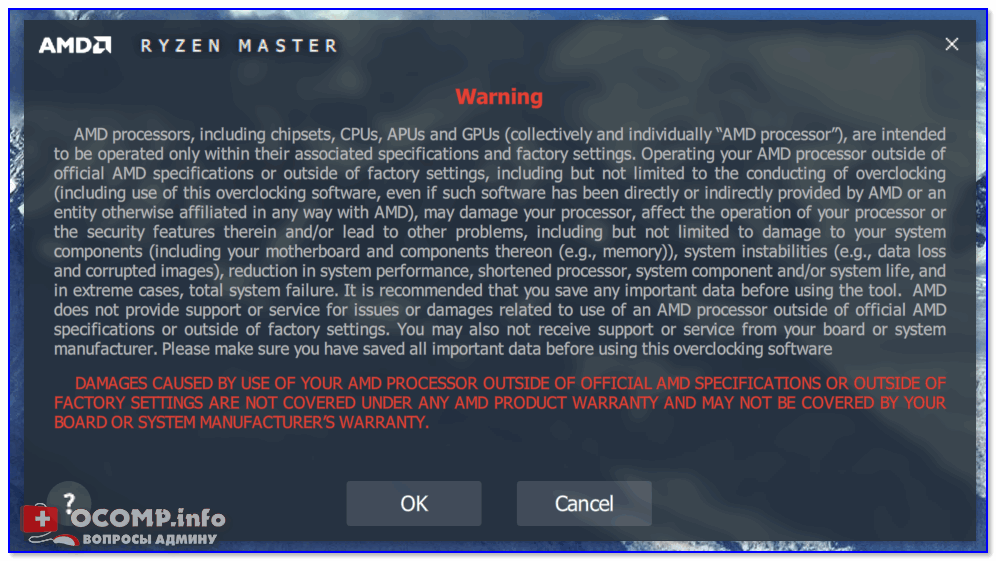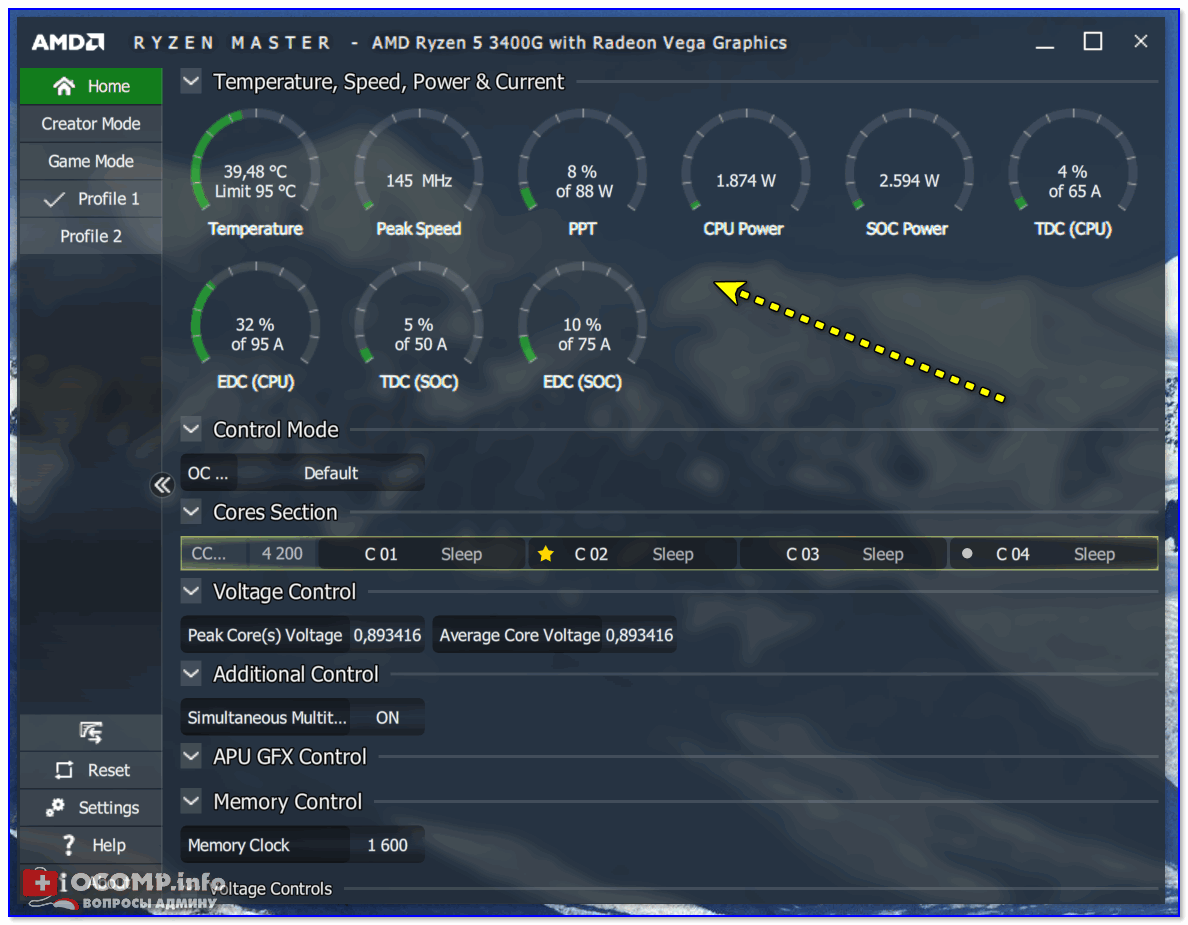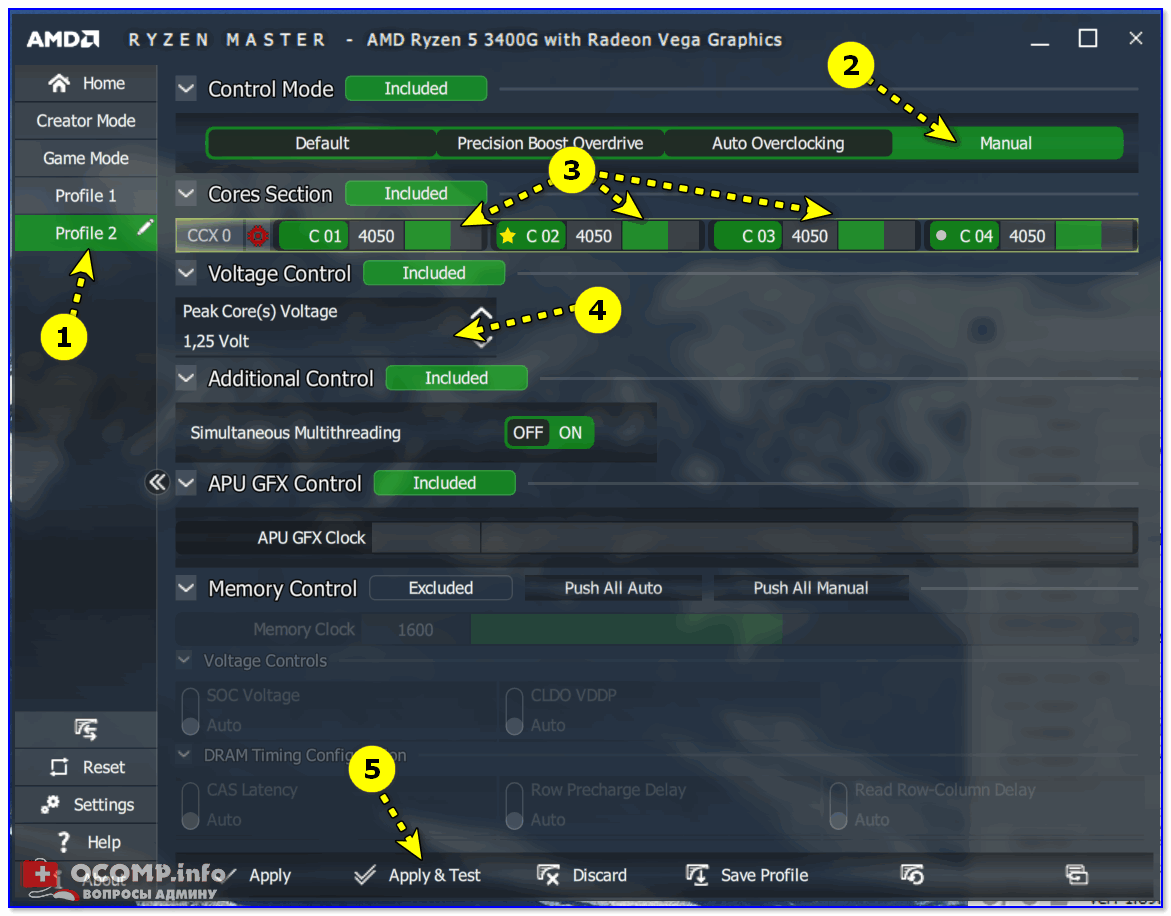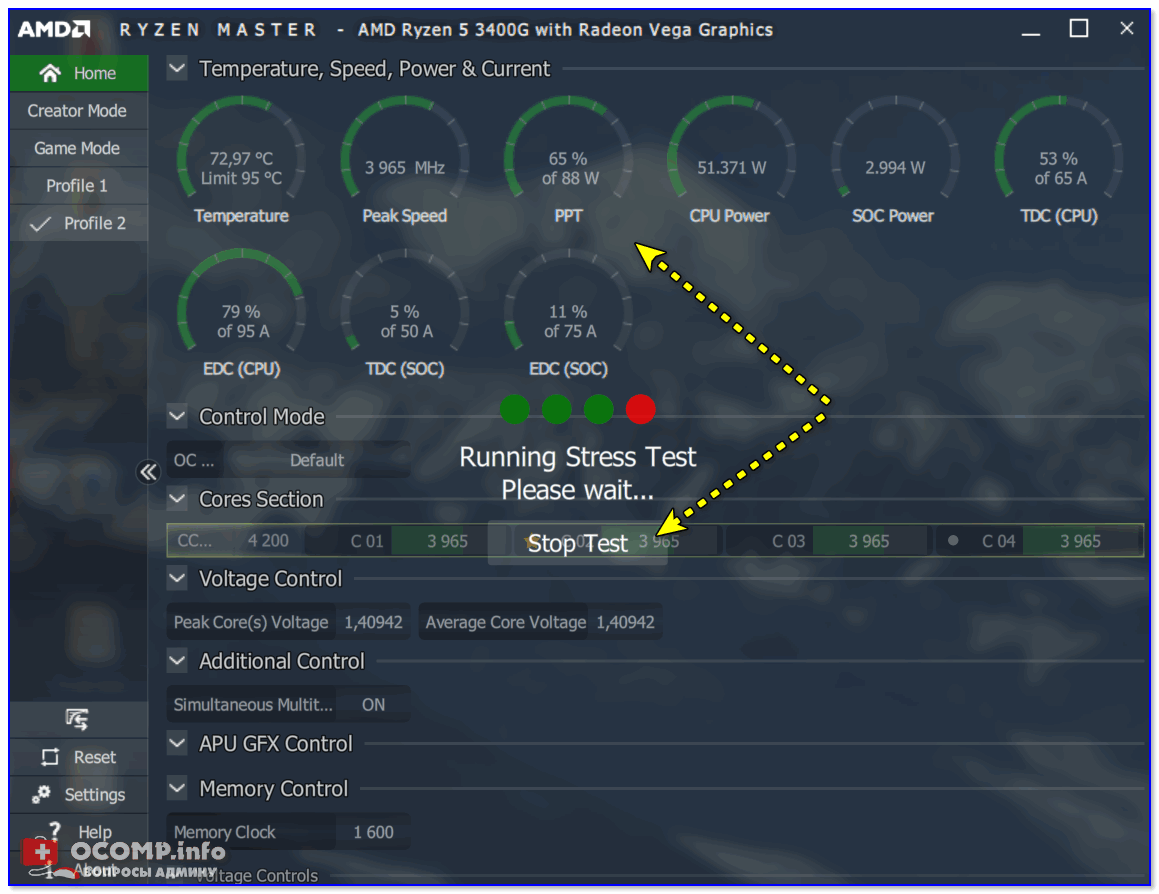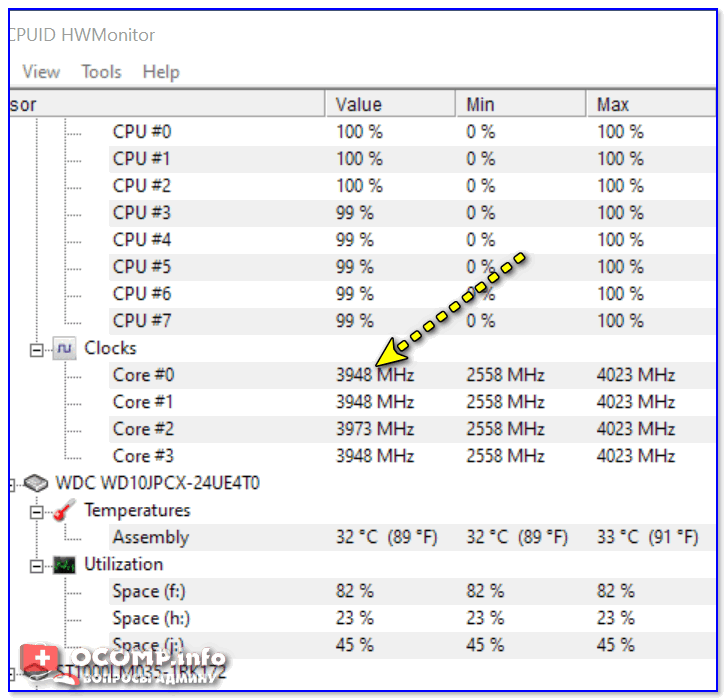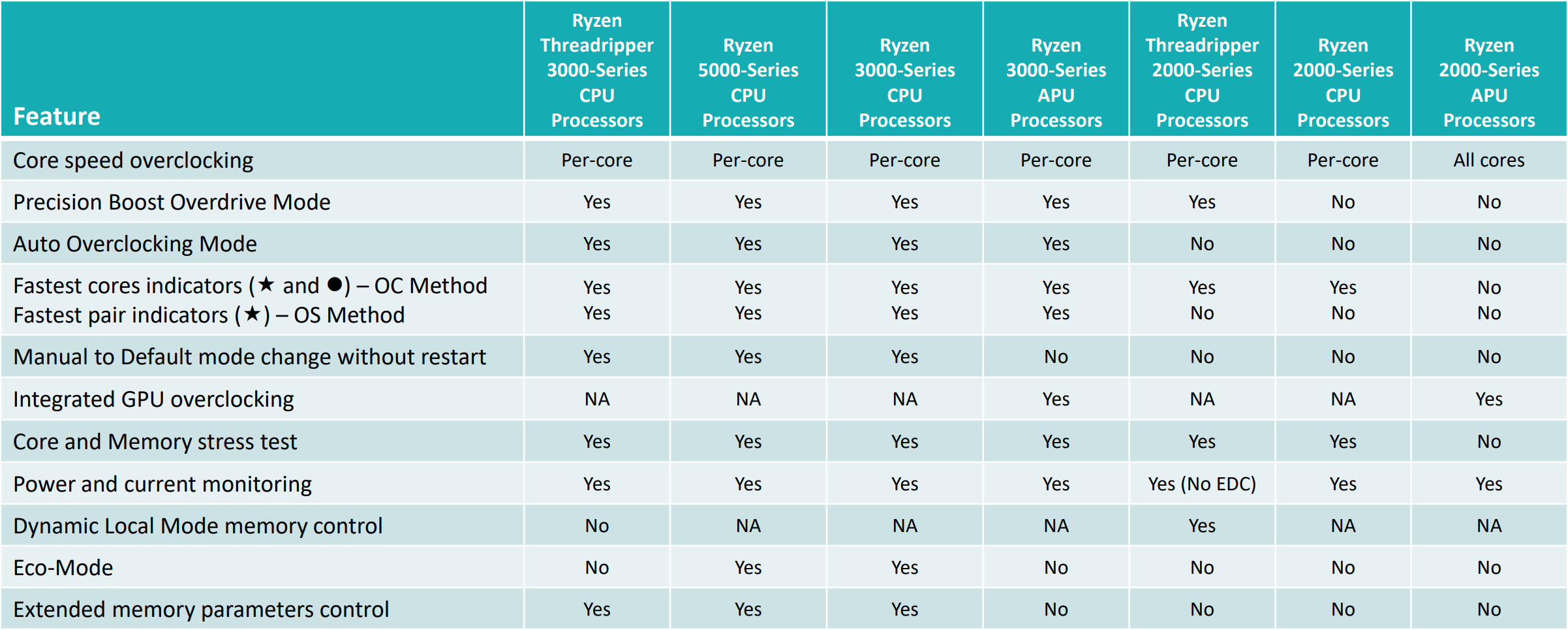Ryazan master что такое
Как разогнать процессор AMD (управление и настройка утилиты AMD Ryzen Master)

Многие современные процессоры AMD Ryzen имеют разблокированный множитель, что позволяет их довольно легко подвергнуть разгону (даже начинающим пользователям). Относительно не сложно получить +5÷15% к производительности буквально 2-3 кликами мышки!
И так, ближе к теме.
👉 Важно!
1) Разгон может стать причиной выхода из строя оборудования!
2) Всё, что вы делаете по рекомендациям ниже — делаете на свой страх и риск!
3) Гарантия на ЦП на разгон не распространяется.
Разгон ЦП от AMD или как пользоваться AMD Ryzen Master
ШАГ 1
Для начала нам нужно загрузить и установить утилиту Ryzen Master (ссылка на офиц. сайт; также можно загрузить отсюда).
Обратите внимание, что для работы с Ryzen Master требуются администраторские права (👇).
Запуск Ryzen Master
После запуска утилиты: первое, что вы увидите — это предупреждение и напоминание о рисках. Если вы согласны с ними — нажмите OK, еще через неск. секунд перед вами появиться главное окно программы (см. скрины ниже).
ШАГ 2
Прежде чем приступать к разгону, думаю, следует кратко расшифровать основные индикаторы, которые вынесены на панель (см. стрелочку на скрине ниже):
Исходя из вышесказанного, внимательно посмотрите на значения пары индикаторов:
ШАГ 3
Переходим к главному.
В моем примере я не использовал какие-либо критические параметры для разгона, и лишь повысил частоту ядер ЦП на
8% (чего и вам рекомендую).
И так, для начала перейдите в один из профилей (например, «profile 2»), и переведите управление в режим «Manual» (т.е. самостоятельное управление).
Далее вы можете базовую частоту, которая установлена в разделе «Cores Section», увеличить для каждого ядра. Рекомендую для первого раза не увеличивать более 5-8% (например, если базовая 3500 МГц — то начните повышение с 3650 МГц (лучше меньше, да стабильнее!) ).
В своем примере я свои 3700 увеличил до 4050 МГц.
Разгон, по сути, это поиск наиболее макс. значений частоты и вольтажа при которых конкретный ЦП будет корректно работать (на своей макс. производительности). Определить это можно только экспериментально, меняя значения и проводя тесты.
Кстати, весьма удобно помимо утилиты Ryzen Master использовать 👉 HWMONITOR.
Значение частот // HWMonitor
👉 Ремарка 1!
Утилита Ryzen Master не сохраняет настройки после перезагрузки ПК. Она позволяет производить разгон и тестирование параметров железа только, что называется в режиме «онлайн» (т.е. когда активна и запущена).
Тем не менее, один раз настроив профиль и сохранив его, можно достаточно быстро поднять производительность (запустив утилиту), если хотите поиграть во что-нибудь «мощное».
👉 Ремарка 2!
Как использовать Ryzen Master для разгона и мониторинга вашего ПК с Windows
Разгон процессора традиционно был заблокирован настройками BIOS вашего рабочего стола, что может быть неуклюжим и неудобным для навигации. Однако пользователи AMD имеют доступ к Ryzen Master.
В этой статье объясняется, как вы можете использовать Ryzen Master для разгона и мониторинга вашего ПК.
Скачивание и установка Ryzen Master
Скачать Райзен Мастер с сайта AMD. Прежде чем вы приступите к установке программы, важно знать, поддерживается ли ваш процессор или нет.
Справочное руководство AMD (находится на той же странице) содержит список поддерживаемых процессоров:
Кстати, Ryzen Master не поддерживает APU для ноутбуков. Согласно таблице, ваш процессор Ryzen должен быть не старше 2000-й серии. Как ни странно, Ryzen 1000 отсутствует в этом списке, хотя Ryzen Master был запущен вместе с серией 1000. Возможно, Ryzen Master может работать с Ryzen 1000, но мы пока не можем это подтвердить.
Вы можете заметить, что в старых процессорах отсутствуют определенные функции. Если вам нужны все функции, ваш процессор Ryzen должен быть не ниже 3000-й серии. При использовании этого руководства помните о таблице поддержки, потому что это руководство основано на ЦП серии 3000 со всеми этими функциями.
Примечание: разгоняйте на свой страх и риск. Гарантия AMD не распространяется на разгон, и, хотя маловероятно, что вы повредите свой процессор, это возможно.
Связанный: Как разогнать ЦП вашего ПК для повышения производительности
Обзор пользовательского интерфейса Ryzen Master
Давайте посмотрим, как Ryzen Master предоставляет вам расширенные средства управления в реальном времени для настройки производительности системы.
Открытие Ryzen Master впервые
Пользовательский интерфейс Ryzen Master довольно сложен, но интерфейс рассчитан как на любителей, так и на энтузиастов. Когда вы впервые открываете Ryzen Master, вкладка Home должна выглядеть так:
На этой вкладке показаны текущие настройки процессора и памяти. Показания температуры, скорости, мощности и тока находятся вверху. Эта статистика ЦП поможет вам разогнаться. Например, вы узнаете, достиг ли ваш процессор предела мощности.
Далее идет строка Control Mode, но мы вернемся к ней позже.
Посмотрим на раздел ядер. Здесь Ryzen Master показывает каждое одноядерное ядро и их тактовую частоту. Он также покажет вам ядра с наибольшим потенциалом для разгона в различных оттенках зеленого. Ниже вы можете увидеть все настраиваемые пользователем параметры, связанные с разгоном процессора и памяти.
Создание собственного профиля
Чтобы начать настройку, вам нужно выйти из вкладки «Главная». На боковой панели вы должны увидеть больше вкладок под главной. Эти вкладки относятся к различным сценариям разгона:
Сейчас нас интересуют только Профиль 1 и Профиль 2. Профили позволяют настраивать различные параметры для разных приложений. Также вы можете переименовывать профили.
Выберите Профиль 1 или Профиль 2.
Примечание: мы настоятельно не рекомендуем использовать игровой режим, потому что он фактически не позволяет вашему процессору использовать более 8 ядер, если у него их более 8.
Вот что вы бы увидели, если бы у вас был Ryzen 9 3950X:
Обратите внимание на все параметры внизу: «Применить», «Применить и проверить», «Отменить», «Сохранить профиль», «Сбросить профиль» и «Копировать текущий». Вы можете навести на них курсор, чтобы получить точное описание их функции, но надписи должны быть понятными.
Разгон вашего процессора и памяти
На этот раз Control Mode находится в верхнем ряду. У нас есть пять вариантов. Вот краткое изложение того, что они делают:
Эко-режим снижает предел мощности.
Precision Boost Overdrive (или PBO) увеличивает тактовую частоту, если ЦП считает это безопасным.
Auto Overclocking похож на PBO, но более агрессивен.
Ручной означает, что вы устанавливаете тактовые частоты процессора.
Чтобы разогнать процессор, у вас есть три варианта: PBO, автоматический разгон и ручной. Первые два варианта не только самые простые, но и, вероятно, самые лучшие для большинства пользователей.
Начиная с серии 3000, у большинства процессоров Ryzen было мало возможностей для разгона. Если вы не выполняете серьезную ручную настройку, автоматические настройки могут быть такими же хорошими, как и ваши ручные настройки.
Но если вы настаиваете на выборе «Вручную», то вам стоит заглянуть в раздел «Ядра». Если вы видите параметр «Активный режим CCD», установите для него значение 2. Затем щелкните в любом месте, где вы видите CCD, за которым следует номер.
Например, 3950X будет иметь CCD 0 и CCD 1.
Здесь вы видите каждое ядро вашего процессора. Процессоры Ryzen подразделяются на CCX и CCD. Проще говоря, в каждом CCX будет до 4 ядер, а в CCD всегда есть 1 или 2 CCX.
Например, 16-ядерный 3950X, например, имеет 4 ядра в каждом CCX и 2 CCX в каждой ПЗС-матрице, а всего имеется 2 ПЗС-матрицы.
Ядра с наибольшим разгонным потенциалом отмечены звездочкой, а ядра со вторым по разгонному потенциалу отмечены кружком. Вы можете изменить тактовую частоту ядер (в МГц), перетащив зеленые полосы или щелкнув число рядом с зеленой полосой, а затем введя свою тактовую частоту.
Вы могли заметить красные символы. Эти символы позволяют вам устанавливать тактовую частоту по группам (CCX, CCD или весь ЦП), а не по отдельности. Если вы хотите разгон всего ЦП на 100 МГц, щелкните в левой части строки и добавьте 100 МГц к любому ядру:
Также есть дополнительный контроль, но мы его здесь проигнорируем.
Связанный: Как разогнать видеокарту (GPU)
Строка Memory Control отвечает за разгон и настройку памяти. Чтобы изменить настройки, вам нужно переключиться с Excluded на Included:
Установите для режима Coupled Mode значение On, чтобы убедиться, что тактовая частота вашей памяти соответствует тактовой частоте Fabric. Чтобы разогнать память, перетащите или введите, как вы это делали с ядрами ЦП. Вы также можете настроить память с помощью приведенных ниже параметров, но мы настоятельно рекомендуем вам сначала изучить, как настроить память.
Базовый просмотр, сброс и настройки
Наконец, давайте посмотрим на параметры в нижнем левом углу окна.
Параметр «Базовый вид» преобразует пользовательский интерфейс в более упрощенную версию Ryzen Master:
В этом режиме работы гораздо меньше, но если вы хотите быстро разогнать каждое ядро процессора или просто включить автоматический разгон, этой базовой версии Ryzen Master будет достаточно.
Также имеется кнопка «Сброс», которая возвращает все настройки, связанные с процессором, к значениям по умолчанию. По сути, это ваша большая красная кнопка, чтобы вернуться к настройкам по умолчанию.
Наконец, «Настройки» открывают общий список опций для приложения.
Здесь особо нечего делать, но мы бы порекомендовали сделать две вещи.
Во-первых, включите Показать гистограмму. Это позволяет создать красивый небольшой график на вкладке «Главная», который показывает тактовую частоту и температуру с течением времени.
Во-вторых, вам также следует увеличить продолжительность теста до максимально разрешенных 300 секунд. Даже 5-минутный тест довольно легкий, и даже нестабильная система может пройти этот тест.
Наконец-то вы можете разогнать процессор, даже не касаясь своего BIOS
Ryzen Master подходит для пользователей среднего уровня, которые имеют базовые представления о разгоне. Нет никакой реальной разницы между разгоном с рабочего стола Windows или через BIOS. Ryzen Master также можно использовать для обхода сложных и плохо спроектированных пользовательских интерфейсов BIOS.
AMD Ryzen Master
AMD Ryzen Master — специальное приложение для разгона процессора AMD Ryzen. Умеет отслеживать параметры вашей системы в режиме реального времени, позволяет тонко настраивать производительность чипсета и отслеживать любые изменения в его работе.
Возможности AMD Ryzen Master
RivaTuner
AMD Catalyst Control Center
GeForce Experience
AIDA 64
AMD Ryzen Master скачать бесплатно
Последняя версия:
2.6.2.1818 от 16.03 2021
Разработчик: Advanced Micro Devices Inc
Операционные системы:
Windows 10
Размер файла: 131 Mb
Скачать AMD Ryzen Master
Полное описание
С помощью AMD Ryzen Master Utility вы сможете легко разогнать процессор АМД Райзен и оперативную память DDR4. Одним из главных достоинств программного обеспечения, является возможность разгонять процессор без перезагрузки компьютера и входа в настройки BIOS. Частоту можно настроить и увеличить у всех процессоров АМД, имеющих разблокированный множетель.
Доступны мощные инструменты для отслеживания различных параметров ЦП. Средство Temperature определяет текущую температуру, раздел Peak Speed выводит пиковые показатели частоты за последнее время. Разделы PPT (Total Socket Power) и TDC (Thermal Design Current) показывают потребление энергии сокетом процессора в процентах от максимальных возможностей материнской платы, а также выявляют силу тока и соотношение оптимальных и повышенных характеристик тепловыделения.
Если вас интересуют показатели силы тока за определённый период, можно использовать опцию EDC (Electrical Design Current). Кроме того, информационная панель содержит полезную строку PTC (Proccessor Thermal Control), отображающую температуру, при которой будет произведено понижение тактовой частоты центрального процессора, в целях его защиты от критического перегрева.
Несмотря на отсутствие русскоязычной локализации, пользоваться утилитой весьма удобно. Основную часть окна занимает рабочий стол, на котором пользователь будет изменять различные конфигурации. Вверху имеется кнопка Reset, предназначенная для сброса пользовательских настроек по умолчанию. Обратите внимание на функцию Expand, позволяющую просматривать данные об изменении температуры и частоты ядра CPU в виде подробного графика. Это поможет поддерживать корректность функционирования устройства.
Внизу расположилась панель, состоящая из четырёх профилей: Game mode, Creator mode, «Профиль 1/Профиль 2». Вы сможете выбрать один из предустановленных режимов или самостоятельно создавать и сохранять свои профили для запуска конкретных игр и приложений. Переключаться между ними можно одним кликом мыши.
Софт умеет разгонять интегрированную графику Radeon Vega. Рекомендуется увеличивать частоту с шагом 25-50 МГц, после чего проводить тестирование новых конфигураций. Доступен режим Dynamic Local Mode, способный автоматически повышать производительность ПК в тяжёлых игрушках и графических редакторах, которые станут запускаться и работать заметно быстрее и стабильнее.
Как пользоваться AMD Ryzen Master
Содержание
Содержание
Утилита AMD Ryzen Master специально разработана для разгона процессоров Ryzen. Она поддерживает все процессоры семейства от Zen до Zen 2, а также серию Ryzen APU и процессоры Ryzen ThreadRipper. Скачать программу можно непосредственно с веб-сайта AMD.
Прежде чем приступать к обзору программы и разгону, вспомним теорию и строение архитектуры процессора Zen 2.
Процессоры семейства Zen2 состоят из чиплета с вычислительными ядрами CCD (Core Complex Die) и чиплета ввода/вывода (cIOD). ССD в свою очередь состоит из двух ССX (Core Complex), один CCX несет в себе до четырех процессорных ядер с поддержкой технологией SMT.
Каждое ядро в процессоре по-своему уникально, оно имеет собственную максимальную частоту и напряжение для стабильной работы. Лучшие и худшие ядра специально маркируются, эту маркировку можно посмотреть в программе Ryzen Master. Золотой звездой отмечено лучшее ядро в CCD, серебряной звездой — ядро чуть хуже. Кружочком обозначено наихудшее ядро.
Все процессоры AMD Ryzen имеют разблокированный множитель тактовой частоты, поэтому вы можете без труда увеличить частоту процессора либо через Bios материнской платы, либо c помощью программы Ryzen Master.
Разгон процессора на примере Zen 2 3900Х
На первом шаге установки программы нужно принять условия лицензионного соглашения о возможной потере гарантии.
После запуска программы нужно снова принять соглашение о риске разгона и потери гарантии в случае выхода процессора из строя.
При первом запуске программы нас встречает такое окно, это упрощенный вид программы.
После перехода в расширенный режим работы программа изобилует разного рода информацией и настройками, поэтому сначала разберемся с интерфейсом.
Интерфейс программы можно разделить на четыре части:
На панели информации расположены встроенные датчики, отображающие информацию о процессоре в режиме реального времени:
В программе предусмотрено четыре профиля, два из которых уже настроены — Creator Mode и Game Mode. Оба эти режима могут помочь решить проблемы с приложениями, не поддерживающими больше восьми ядер процессора. Проблемы могут проявиться в виде слишком низкой производительности, незапуске программ и игр или вылетов.
Если верить AMD, подобные проблемы наблюдались даже в таких свежих играх, как «Far Cry 5» и «Total War: Warhammer II».
В программе Ryzen Master предлагается на выбор 3 варианта разгона процессора:
Разберем каждый режим более подробно.
Precision Boost Overdrive или сокращенно PBO — функция разгона, которая позволяет процессору и материнской плате выходить за пределы спецификации AMD.
Дает возможность устанавливать собственные лимиты PPT, TDC и EDC.
Устанавливать максимально допустимое значение 1000 для всех трех параметров (PPT, TDC и EDC), чтобы отключить лимиты, смысла совершенно нет. Пользы это никакой не принесет, а только лишит материнскую плату системы защиты. Лучше всего подобрать лимиты под свои нужды или систему охлаждения.
Или просто воспользоваться наиболее оптимальными значениями (PPT, TDC, EDC) для конкретных процессоров.
Расширение лимитов положительно отразится на частоте процессора во время сильной нагрузки на все ядра при условии хорошего охлаждения.
Auto Overcloking — это функция разгона, которая работает совместно с Precision Boost Overdrive. Она должна добавлять дополнительное смещение максимальной частоты Boost процессора, работает в диапазоне от 0 до 200 МГц.
На деле производительность либо не увеличивается, либо увеличивается совсем незначительно, а нагрев усиливается примерно на 10 %.
Manual — ручной разгон процессора. Вы сами задаете максимальную частоту и напряжение процессора. Если выбран данный режим, установленные лимиты PPT, TDC и EDC игнорируются.
У ручного режима разгона процессора есть свои эксклюзивные особенности: разгон отдельных ядер внутри CCX, разгон отдельных CCX внутри CCD, разгон отдельных CCD внутри процессора, а также отдельное отключение ядер процессора внутри CCX, которое доступно только в программе Ryzen Master.
Какого-либо реального смысла в отключении ядер нет, даже если они не очень удачные, но для энтузиастов, которые хотят покорить более высокие частоты, данный способ может быть полезен.
Фиксированный разгон процессора по всем ядрам ограничен частотным потенциалом наихудшего ядра внутри процессора.
Помимо разгона процессора в Ryzen Master есть режим Eco Mode. Он снижает максимальные лимиты потребления процессоров Ryzen с TDP 105/95 Вт до 65 Вт, а процессоры с TDP 65 Вт — до уровня 35 Вт. Это положительно отражается на температуре процессора.
Плюсы и минусы разных способов разгона
Мы рассмотрели все возможности разгона процессоров с помощью программы Ryzen Master.
Но в действительности путей разгона всего два, и зависят они от степени удачности вашего процессора и того, как используется процессор (игры или рендеринг 24/7).
Первым делом проверяем, насколько удачен процессор. Выставляем напряжение 1,35-1,4V и фиксированную частоту 4400-4500 МГц. Если процессор стабилен, то подбираем минимальное напряжение для данной частоты, на этом все.
Плюсы использования ручного разгона:
Минусы использования ручного разгона:
Если процессор не очень удачен, и для разгона в ручном режиме по всем ядрам до частоты 4100-4200 МГц надо поднимать напряжение до 1,35-1,4V, то в данном случае более выгодно будет несколько расширить лимиты энергопотребления и установить отрицательное смещение напряжения. Это несколько увеличит частоту при нагрузке на все ядра, а уменьшение напряжения снизит рабочую температуру как в простое, так и нагрузке.
Коэффициент смещения (-offset) очень индивидуальный параметр и подбирается конкретно под ваш процессор. Слишком сильное смещение напряжения приведет либо к нестабильности работы компьютера, либо к уменьшению производительности.
Свежие партии процессором Zen 2 выпуска 2020 года разгоняются в ручном режиме значительно лучше, и частота 4400 МГц не кажется уже такой недосягаемой. Даже 12-ядерный процессор Ryzen 9 3900X 2007 SUT при фиксации частоты 4300 МГц и напряжении 1,287V остается полностью стабилен.
Плюсы использования расширенных лимитов:
А теперь небольшое тестирование различных режимов работы процессора и какое влияние они оказывают на производительность, энергопотребление и температуру.
Если вам попался не совсем удачный процессор не стоит сильно расставиться, разница между использованием ручного режима разгона не столь велика, даже по сравнению с режимом Auto (настройки по умолчанию).
Упомянутые товары
Решил воспользоваться утилитой AMD Ryzen Master.
Хотел зафиксировать вольтаж и частоты, чтобы не прыгали в простое как сумасшедшие.
Создал два профиля (работа и игры). Но при перезагрузке, настройки сбрасываются по умолчанию.
Неужели программисты АМД не предусмотрели автозапуска программы? Это-же полный абсурд!
Помогите, товарищи! Может просто я слепошарый и не нашёл нужную настройку?
Система Ryzen5-3600X + GigaByte B450 AORUS PRO
P.S. Очень разочаровался в процессоре. Эти скачки вольтажа и частот просто дико раздражают. Кулер постоянно меняет скорость, температура прыгает. Ну не должен так работать турбобуст. Неправильно когда от шевеления мышки частоты подскакивают до 4400, неправильно когда в простое на рабочем столе вольтаж прыгает с 1 до 1,5. Это просто чудовищная недоработка и позор. Я прошёл почти все поколения процов, начиная с 386-го, но не разу не был так разочарован. Я очень тепло отношусь к АМД, всегда вспоминаю их гениальный проц Athlon-XP+ на ядре Barton. Последние годы сидел на интеле, i-5 2400, там тоже есть турбобуст, но вольтаж не прыгает как сумасшедший. Ни один обзорщик на ютубе не говорил об этом, когда нахваливал процы АМД Райзан этой серии. Как АМД могли такое придумать, чтобы пользователь в 2021 году ломал голову и вручную пытался отрегулировать турбобуст?
Мысли в слух. По идее турбобуст должен срабатывать после 2-3 сек работы проца в 100% нагрузке, вот тогда и должны повышаться частоты и вольтаж. Частоты не должны прыгать на максимум после открытия новой вкладки в браузере или документа word. Да они прыгают на максимум даже при шевелении мышки на пустом рабочем столе. Ну это просто лажа. Позор компании АМД за такой продукт!
не расстраивайся, то с чем ты столкнулся упирается в ручной разгон. а ты сидишь на авторазгоне или псевдоавторазгоне(pbo)
Просто настрой вентиляторы в тихий режим, у Гигабайт моего, к примеру, это silent, или тихо, если русский включить
И если раньше (во времена пентиумов-3) в ходу был термин про «кукурузные» гигагерцы интела, то теперь впору говорить о»кукурузных» нанометрах АМД. Техпроцесс меньше, а греется сильнее чем на интеловском 14 нМ.